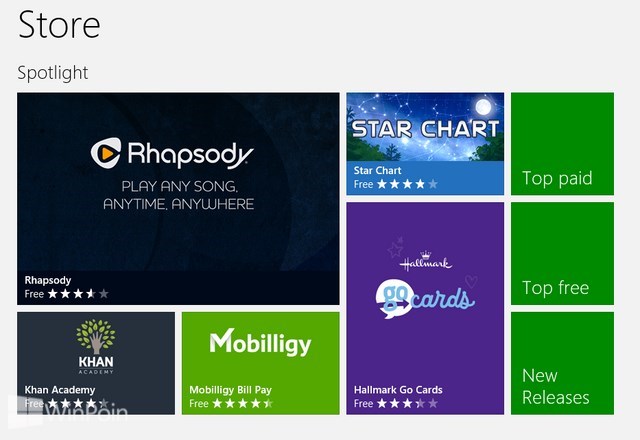Jump Lists berisi item yang di-pin, recent item dan frequent item dari file, folder, website apapun itu yang baru saja kamu buka. Untuk membuka jump list, kamu bisa mengklik kanan pada icon-icon yang berada di Taskbar atau kamu bisa membukanya di File Explorer dan klik tab File. Kali ini WinPoin akan memberikan tutorial Windows 8, cara membersihkan jump list di Windows 8.
Secara default, jump list, pin item, recent item, dan frequent item disimpan di dalam folder di bawah ini. Untuk membukanya kamu bisa menggunakan Windows Run (Win+R). Cara kedua di bawah ini memanfaatkan file BAT untuk menghapus isi dari folder penyimpanan jump list, pin item, recent item, dan frequent item tersebut.
shell:Recent\AutomaticDestinations
Shell:Recent\CustomDestinations
Cara 1# Membersihkan Jump Lists di Windows 8
Pertama-tama pada taskbar, klik kanan pada icon maka akan muncul jump list.

Setelah itu, klik kanan pada salah satu daftar jump list dan pilih Remove from this list untuk membersihkan item di jump list. Metode ini untuk membersihkan satu persatu item di jump list.
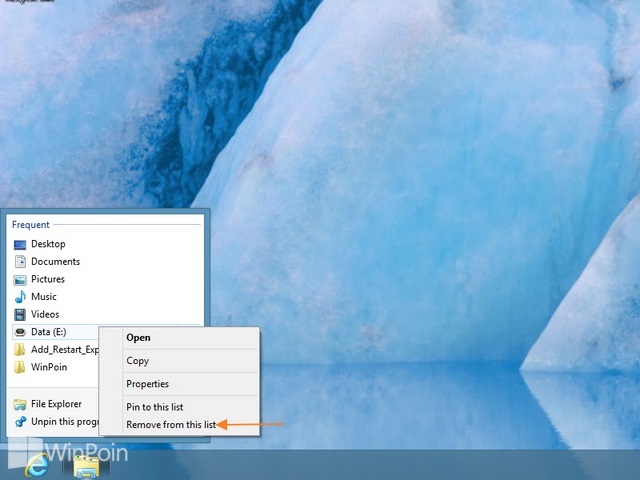
Ulangi lagi langkah di atas sampai menu jump list benar-benar bersih, jika kamu telah selesai maka pin item, recent item dan frequent item akan hilang.
Cara 2# Membersihkan Jump Lists di Windows 8
Pertama-tama download file .zip yang di dalamnya berisi file .bat di bawah ini dan simpan di komputer kamu.
Setelah itu klik kanan dan pilih properties pada file .bat tersebut, klik Unblock pada file tersebut. Jika tidak ada tombol Unblock, berarti file .bat bisa langsung kamu gunakan.
Kemudian klik kanan dan pilih Run.

Lalu kamu akan melihat file BAT akan berjalan dan me-restart File Explorer.
Terakhir kamu bisa melihat menu jump list akan bersih dari pin item, recent item dan frequent item.